Disney Plusi ühendamine Chromecastiga
Mida teada
- Ühendage Chromecast oma teleriga ja samasse võrku, kus telefon või arvuti.
- Avage oma telefonis rakendus Disney Plus, puudutage nuppu Chromecasti ikoonja valige Chromecast sa soovid.
- Avage arvutis Chrome'i brauseris Disney Plus, seejärel avage brauseri menüü, valige Castja valige oma Chromecast.
Selles artiklis selgitatakse, kuidas ühendada Disney Plus Chromecastiga, sealhulgas juhised Disney Plusi rakenduse kasutamiseks telefonis ja veebipleieris arvuti Chrome'i veebibrauseri kaudu.
Kas Disney Plus töötab Chromecastiga?
Disney Plus töötab Chromecastiga, mis tähendab, et saate ühendada Chromecasti seadme teleriga ning seejärel voogesitada telesaateid ja filme oma telefonist või veebibrauserist. Selle protsessi toimimiseks vajate ühilduvat Chromecasti seadet, televiisorit või monitori ja rakendust Disney Plus telefonis või Chrome'i veebibrauserit arvutis. Teie telefon või arvuti peab samuti olema ühendatud samasse võrku.
Disney Plusi ühendamine Chromecastiga telefoni või tahvelarvutiga
Kui soovite oma telefonist või tahvelarvutist Disney Plusi Chromecasti voogesitada, peate oma seadmesse installima rakenduse Disney Plus. Protsess toimib sama olenemata sellest, kas teil on Android-seade, iPhone või iPad.
Disney Plusi ühendamiseks Chromecastiga telefoni või tahvelarvutiga tehke järgmist.
Ühendage ja seadistage oma Chromecast, veenduge, et see oleks ühendatud teie koduvõrguga.
Avage oma telefonis või tahvelarvutis rakendus Disney Plus ja puudutage nuppu ülekandmise ikoon paremas ülanurgas.
Puudutage valikut Chromecasti seade millega soovite ühenduse luua.
-
Kui valite vaatamiseks telesaate või filmi, näete seda Ülekandmine (Chromecasti seadmesse) ülemises vasakus nurgas.
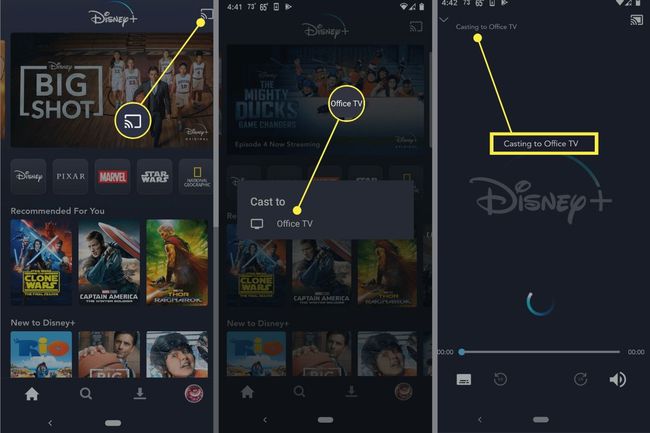
Kuidas peatada Disney Plusi ülekandmine Chromecasti
Kui olete Chromecasti ülekandmise lõpetanud, saate igal ajal peatada. Film või saade on telefonis või tahvelarvutis vaatamise jätkamiseks saadaval või saate selle peatada ja hiljem tagasi tulla.
Ülekandmise peatamiseks tehke järgmist.
Puudutage valikut ülekandmise ikoon rakenduse paremas ülanurgas.
Puudutage LÕPETA ÜLEKANDMINE.
-
The Ülekandmine (Chromecasti seadmesse) tekst kaob, mis näitab, et te ei edasta enam.
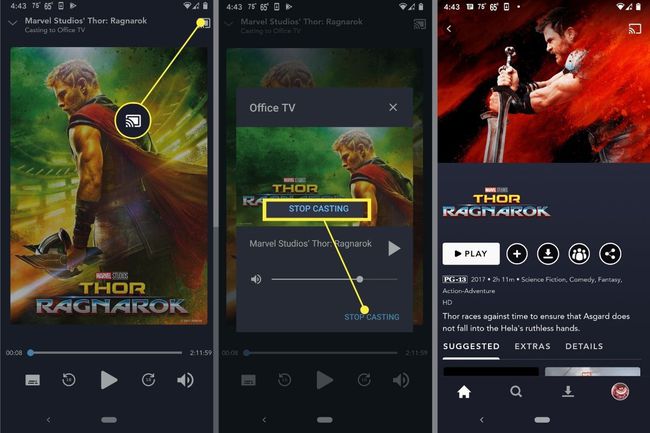
Kuidas ühendada Disney Plus arvuti abil Chromecastiga
Kui te ei soovi oma telefonist üle kanda või teil pole ülekandmiseks sobivat telefoni või tahvelarvutit, saate kasutada arvutit. Selle toimimiseks peate installima Chrome'i veebibrauseri.
Disney Plusi arvutist Chromecastiga ühendamiseks tehke järgmist.
Ühendage oma Chromecast ja seadistage see, veendudes, et see on teie võrguga ühendatud.
-
Liikuge Chrome'i veebibrauseri abil saidile Disneyplus.com ja klõpsake nuppu menüü ikoon (kolm vertikaalset punkti) veebibrauseri paremas ülanurgas.
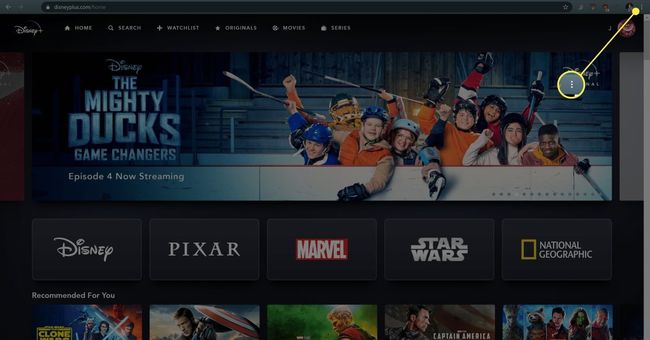
-
Klõpsake Cast.
-
Klõpsake nuppu Chromecasti seade millega soovite ühenduse luua.
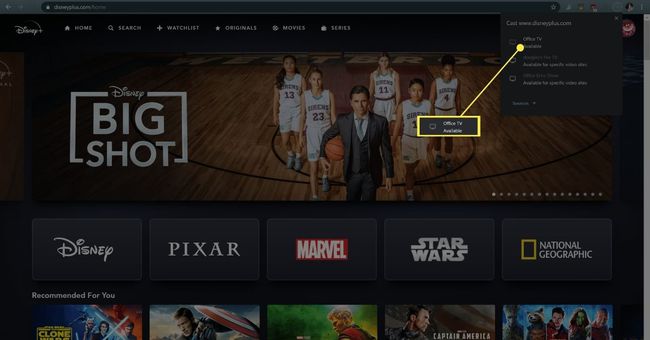
-
Kui teie Chromecasti kõrval olev teleriikoon muutub silmapilk-ikooniks, kantakse veebibrauseris esitatavad Disney Plusi filmid ja saated üle teie Chromecasti.
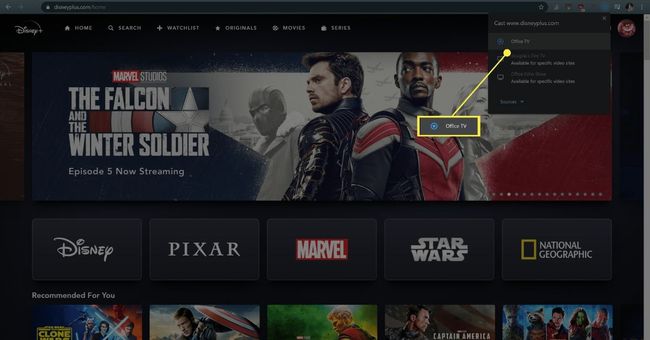
Kuidas peatada brauserist Disney Plusi ülekandmine Chromecasti
Kui olete oma veebibrauserist Disney Plusi ülekandmise lõpetanud, saate igal ajal peatada. Film või saade lülitub teie veebibrauseris esitamisele ja saate seal vaatamist jätkata või selle peatada, et saaksite hiljem naasta.
Veebibrauserist Chromecasti ülekandmise peatamiseks tehke järgmist.
-
Klõpsake nuppu ülekandmise ikoon paremas ülanurgas.
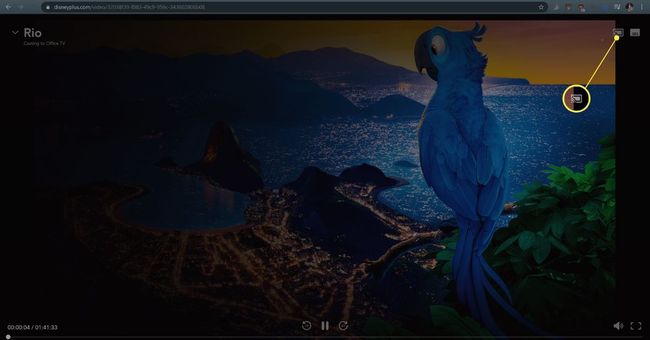
-
Klõpsake Peatage ülekandmine.
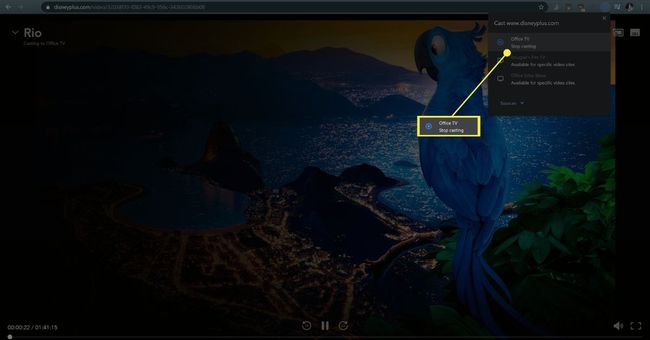
-
Filmi või telesaadet esitatakse teie brauseris, nii et sulgege see või klõpsake nuppu Peata, kui te ei soovi vaatamist jätkata.
KKK
-
Miks Disney Plus minu Chromecastiga ei tööta?
Selle probleemi lahendamiseks proovige oma Disney Plusi kontole välja logida ja uuesti sisse. Seejärel tühjendage oma seadme vahemälu: minge aadressile Seaded > Rakendused > Chromecast > Kustuta andmed > Okei > Tühjenda vahemälu > Okei ja seejärel taaskäivitage teler.
-
Miks öeldakse, et Disney+ pole selles Chromecasti seadmes saadaval?
Kui näete seda tõrget, kui proovite Disney Plusi Chromecastiga ühendada, veenduge, et teler oleks sisse lülitatud ja Chromecasti seade oleks ühendatud. Seejärel avage Google Home rakendust oma seadmes ja minge aadressile Chromecast > Seaded värskenduste kontrollimiseks. Saadaolevate värskenduste installimine peaks probleemi lahendama.
